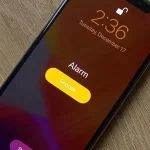Το Google Photos κάνει εύκολη τη διαδικασία λήψης φωτογραφιών από τον λογαριασμό σας στις συσκευές σας. Είναι μάλιστα δυνατή η λήψη όλων των φωτογραφιών και των βίντεό σας ταυτόχρονα χρησιμοποιώντας την υπηρεσία Takeout της Google. Δείτε παρακάτω πώς μπορείτε να χρησιμοποιήσετε αυτές τις επιλογές στον υπολογιστή και το κινητό σας.
Αν χρησιμοποιείτε υπολογιστή, μπορείτε να κάνετε λήψη τόσο μεμονωμένων όσο και πολλών φωτογραφιών ταυτόχρονα. Ωστόσο, στο κινητό, μπορείτε να κάνετε λήψη μόνο μίας φωτογραφίας τη φορά.
Desktop: Πώς να κατεβάσετε φωτογραφίες από το Google Photos;
- Αρχικά, ανοίξτε ένα πρόγραμμα περιήγησης στον υπολογιστή σας και έπειτα ανοίξτε το site του Google Photos. Συνδεθείτε στον λογαριασμό σας (εάν δεν το έχετε κάνει ήδη).
- Στο site, στην αριστερή πλαϊνή γραμμή, κάντε κλικ στο “Photos” για να προβάλετε όλες τις φωτογραφίες σας.
- Για να κάνετε λήψη μιας μόνο φωτογραφίας, βρείτε τη στο παράθυρο δεξιά, και κάντε κλικ πάνω στη φωτογραφία για λήψη. Όταν η φωτογραφία σας ανοίξει σε πλήρη οθόνη, στην επάνω δεξιά γωνία, κάντε κλικ στις τρεις τελείες.
- Θα εμφανιστεί ένα μενού. Κάντε κλικ στο “Download” για λήψη της φωτογραφίας στον υπολογιστή σας.
- Εάν θέλετε να κατεβάσετε πολλές φωτογραφίες από το Google Photos, τότε στην επάνω αριστερή γωνία μιας φωτογραφίας, κάντε κλικ στο εικονίδιο με το σημάδι επιλογής (checkmark). Στη συνέχεια, επιλέξτε όσες φωτογραφίες θέλετε, για να τις κάνετε λήψη.
- Όταν επιλέξετε όλες τις φωτογραφίες, στην επάνω δεξιά γωνία του site, κάντε κλικ στις τρεις τελείες και επιλέξτε “Download”.
Τόσο απλό! Ακολουθώντας τα παραπάνω βήματα, μπορείτε να κατεβάσετε στη συσκευή σας φωτογραφίες από το Google Photos, ώστε να έχετε πρόσβαση ακόμα και όταν είστε εκτός σύνδεσης.
Mobile: Πώς να κατεβάσετε φωτογραφίες από το Google Photos;
Για να κατεβάσετε μια φωτογραφία στην κινητή συσκευή σας, χρησιμοποιήστε τη δωρεάν εφαρμογή Google Photos.
- Ανοίξτε Google Photos στο τηλέφωνό σας. Στην κάτω γραμμή της εφαρμογής, πατήστε “Photos“.
- Επιλέξτε τη φωτογραφία που θέλετε να κατεβάσετε. Στη συνέχεια, στην επάνω δεξιά γωνία της οθόνης φωτογραφιών, πατήστε τις τρεις τελείες.
- Στο μενού που ανοίγει, επιλέξτε “Download“.
- Η φωτογραφία θα αποθηκευτεί στο τηλέφωνό σας.
Αν δείτε στο μενού να εμφανίζεται “Delete From Device” αντί για “Download”, η επιλεγμένη φωτογραφία είναι ήδη διαθέσιμη στο τηλέφωνό σας.
Λήψη όλων των φωτογραφιών και των βίντεο από το Google Photos
Εάν θέλετε να δημιουργήσετε αντίγραφα ασφαλείας όλων των φωτογραφιών και των βίντεό σας που είναι αποθηκευμένα στο Google Photos, μπορείτε να χρησιμοποιήσετε την υπηρεσία Takeout της Google, όπως είπαμε και παραπάνω.
- Για να το κάνετε αυτό, ανοίξτε ένα πρόγραμμα περιήγησης στη συσκευή σας και ανοίξτε το site Google Takeout. Εάν χρειάζεται, συνδεθείτε στον λογαριασμό σας.
- Αφού συνδεθείτε, θα δείτε μια λίστα υπηρεσιών από όπου μπορείτε να κάνετε λήψη δεδομένων στη συσκευή σας. Εδώ, καταργήστε την επιλογή όλων αυτών των υπηρεσιών κάνοντας κλικ στην επιλογή “Deselect All“.
- Πηγαίνετε προς τα κάτω στη σελίδα υπηρεσιών και βρείτε το “Google Photos“. Στη συνέχεια, ενεργοποιήστε αυτήν την υπηρεσία επιλέγοντας το πλαίσιο δίπλα της.
- Κάντε κύλιση στη σελίδα προς τα κάτω και κάντε κλικ στο “Next Step“.
- Στην επόμενη σελίδα, κάντε κλικ στο μενού “Delivery Method” και επιλέξτε “Send Download Link via Email“. Με αυτόν τον τρόπο θα λάβετε έναν σύνδεσμο για τη λήψη του αρχείου σας στο Google Photos.
- Στην ενότητα “Frequency“, επιλέξτε “Export Once“. Κάντε κλικ στο αναπτυσσόμενο μενού “File Type” και επιλέξτε “ZIP“. Στη συνέχεια, κάντε κλικ στο αναπτυσσόμενο μενού “Size” και επιλέξτε “2 GB“.
- Τέλος, στο κάτω μέρος της σελίδας, κάντε κλικ στην επιλογή “Create Export“.
- Το Google Takeout θα δημιουργήσει ένα αρχείο ZIP για όλες τις φωτογραφίες και τα βίντεό σας που είναι αποθηκευμένα στο Google Photos. Όταν το αρχείο θα είναι έτοιμο, θα λάβετε ένα email με έναν σύνδεσμο για τη λήψη του αρχείου.
- Αμέσως μετά, θα έχετε όλες τις φωτογραφίες και τα βίντεο αποθηκευμένα στη συσκευή σας.